การสำรองข้อมูล iCloud เป็นคุณสมบัติที่ยอดเยี่ยมเมื่อใช้งานได้ การปกป้องข้อมูลของคุณอย่างราบรื่นและไร้กังวล แต่คุณจะทำอย่างไรถ้าการสำรองข้อมูล iCloud ของคุณไม่เสร็จสมบูรณ์ ค้นหาด้านล่าง!
สารบัญ
- กระทู้ที่เกี่ยวข้อง:
- จัดการที่เก็บข้อมูล iCloud ของคุณ
- ปิดแอพ ออกจากระบบและรีสตาร์ทอุปกรณ์
- ตรวจสอบการอัปเดต iOS
- ตรวจสอบสถานะระบบของ Apple
- รีเซ็ตการตั้งค่า Wi-Fi และเครือข่ายของคุณ
- เตรียมตัวรอได้เลย
- ไฟล์บางไฟล์ไม่มีข้อผิดพลาด? ลบข้อมูลสำรองล่าสุดของคุณ
- รีสอร์ทเพื่อสำรองข้อมูล iTunes
- ติดต่อฝ่ายสนับสนุนของ Apple
-
ตัวเลือกนิวเคลียร์: กู้คืนอุปกรณ์ของคุณ
- กระทู้ที่เกี่ยวข้อง:
- วิธีซิงค์เพลงข้ามอุปกรณ์โดยใช้คลังเพลง iCloud
- ป้องกันตัวเองสามเท่าด้วยการสร้างข้อมูลสำรองของไฟล์ iCloud Drive ของคุณ
- วิธีลบข้อมูลสำรอง iCloud
- วิธีเปิดใช้งานและดูข้อมูลสำรอง iCloud บนอุปกรณ์ iOS ของคุณ
ข้อมูลสำรอง iCloud ให้คุณจัดเก็บสำเนาของทุกสิ่งที่มีค่าบนอุปกรณ์ iOS ของคุณ รูปภาพ รายชื่อติดต่อ ข้อความ แอพ และอื่นๆ ด้วยการสำรองข้อมูลที่มีอยู่ คุณสามารถมั่นใจได้ว่าจะไม่มีอะไรสูญหายหากอุปกรณ์ของคุณถูกขโมย เสียหาย หรืออัปเกรด ยิ่งไปกว่านั้น ข้อมูลสำรอง iCloud จะอัปเดตโดยอัตโนมัติทุกครั้งที่อุปกรณ์ของคุณเชื่อมต่อกับแหล่งจ่ายไฟและ Wi-Fi ในชั่วข้ามคืน มันจะง่ายกว่านั้นได้อย่างไร?
แต่สิ่งต่าง ๆ ไม่ได้ดำเนินไปอย่างราบรื่นเสมอไป ผู้ใช้หลายคนพบข้อผิดพลาดอย่างใดอย่างหนึ่งกับข้อมูลสำรอง iCloud การแก้ปัญหาเหล่านี้อาจใช้เวลานานในการแก้ไขอย่างดีที่สุด และทำให้เสียกำลังใจในการทำงานอย่างอื่น บางทีคุณอาจได้รับการแจ้งเตือนถึง "ที่เก็บข้อมูล iCloud ที่จำกัด" หรือบางที "ไฟล์บางไฟล์อาจไม่พร้อมใช้งาน" คุณอาจได้รับการจัดการกับข้อความแสดงข้อผิดพลาด "ไม่สามารถทำการสำรองข้อมูลให้เสร็จสิ้น" ที่เป็นความลับได้
ไม่ต้องกลัว เราจัดให้ อะไรก็ตามที่ขวางทาง ลองดูคู่มือการแก้ไขปัญหานี้ซึ่งครอบคลุมทุกสิ่งที่คุณต้องทำเมื่อการสำรองข้อมูล iCloud ของคุณไม่เสร็จสมบูรณ์
จัดการที่เก็บข้อมูล iCloud ของคุณ
คนเรามักไม่รู้ตัวว่ามากแค่ไหน ที่เก็บข้อมูล iCloud พวกเขากำลังใช้อยู่หรือเท่าไหร่ที่พวกเขาต้องการจริงๆ หากการสำรองข้อมูลของคุณล้มเหลวเนื่องจากมีที่เก็บข้อมูล iCloud ไม่เพียงพอ มีบางสิ่งที่คุณสามารถทำได้เพื่อแก้ไข
ขั้นแรก ให้หาหน้าจอจัดการพื้นที่เก็บข้อมูลบนอุปกรณ์ของคุณ ซึ่งจะแสดงให้เราเห็นว่ามีอะไรใช้พื้นที่ของคุณบ้าง และอนุญาตให้คุณทำการเปลี่ยนแปลงที่จำเป็น
ค้นหาหน้าจอจัดการพื้นที่เก็บข้อมูล:
- ไปที่การตั้งค่า > [ชื่อของคุณ] > iCloud
- คุณสามารถดูภาพรวมของที่จัดเก็บข้อมูล iCloud ของคุณได้ที่นี่
- แตะจัดการพื้นที่เก็บข้อมูลเพื่อดูรายละเอียดและตัวเลือกเพิ่มเติม
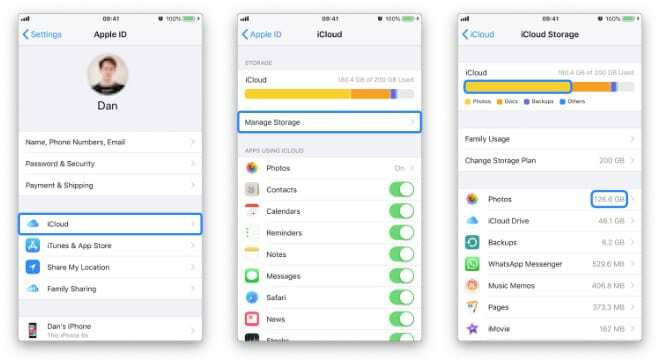 ตอนนี้คุณสามารถดูรายละเอียดของสิ่งที่ใช้พื้นที่จัดเก็บข้อมูล iCloud ของคุณได้ คุณสามารถแตะที่แอปพลิเคชันใดก็ได้ในรายการเพื่อดูรายละเอียดเพิ่มเติม และหากเป็นแอปที่คุณไม่ต้องการใช้อีก คุณสามารถเลือกลบข้อมูลได้
ตอนนี้คุณสามารถดูรายละเอียดของสิ่งที่ใช้พื้นที่จัดเก็บข้อมูล iCloud ของคุณได้ คุณสามารถแตะที่แอปพลิเคชันใดก็ได้ในรายการเพื่อดูรายละเอียดเพิ่มเติม และหากเป็นแอปที่คุณไม่ต้องการใช้อีก คุณสามารถเลือกลบข้อมูลได้
ราคาเท่าไหร่มาดูกัน พื้นที่เก็บข้อมูล iCloud ฟรี คุณได้จากไป แตะที่การสำรองข้อมูล จากนั้นอุปกรณ์ของคุณเพื่อดูขนาดการสำรองข้อมูลถัดไป
หากข้อมูลสำรองครั้งต่อไปของคุณใหญ่เกินไป คุณสามารถลบรายการออกจากรายการสำรองด้านล่าง (อย่างรอบคอบ) หรือเปลี่ยนแผนพื้นที่จัดเก็บข้อมูลจากหน้าจอจัดการพื้นที่จัดเก็บข้อมูลเพื่อซื้อพื้นที่จัดเก็บข้อมูล iCloud เพิ่มเติม
ปิดแอพ ออกจากระบบและรีสตาร์ทอุปกรณ์
ขั้นตอนการแก้ไขปัญหาที่ยอดเยี่ยมสำหรับเกือบทุกปัญหา คอมพิวเตอร์บางครั้งถูก "สายไฟ" ข้ามและต้องการการรีบูตที่ดีและทั่วถึงเพื่อจัดเรียงอีกครั้ง
ก่อนปิดอุปกรณ์ของคุณ ขั้นแรกเราจะออกจากระบบ iCloud การทำเช่นนี้สามารถช่วยแก้ไขข้อบกพร่องที่อาจเกิดขึ้นในระบบของ iCloud และจะช่วยให้การรีสตาร์ทสะอาดขึ้น
วิธีลงชื่อออกจาก iCloud:
- ไปที่การตั้งค่า > [ชื่อของคุณ]
- เลื่อนลงแล้วแตะออกจากระบบ
- ป้อนรหัสผ่าน Apple ID ของคุณแล้วแตะปิด
- แตะออกจากระบบ
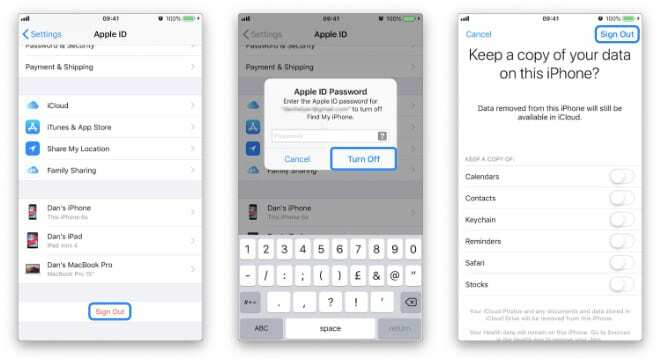 เรายังดำเนินการไม่เสร็จ ตอนนี้ คุณต้องดับเบิลคลิกที่ปุ่มโฮมหรือปัดขึ้นจากด้านล่างและปิดแอปใดๆ ที่ทำงานอยู่ในพื้นหลัง
เรายังดำเนินการไม่เสร็จ ตอนนี้ คุณต้องดับเบิลคลิกที่ปุ่มโฮมหรือปัดขึ้นจากด้านล่างและปิดแอปใดๆ ที่ทำงานอยู่ในพื้นหลัง
ตกลง คุณพร้อมที่จะเริ่มต้นใหม่ ปิดอุปกรณ์และปล่อยทิ้งไว้ประมาณหนึ่งนาทีก่อนเปิดเครื่องอีกครั้ง เมื่อคุณทำเสร็จแล้ว ให้กลับไปที่การตั้งค่าและลงชื่อเข้าใช้
ตรวจสอบการอัปเดต iOS
หากการสำรองข้อมูล iCloud ของคุณไม่เสร็จสมบูรณ์หลังจากแน่ใจว่ามีพื้นที่เก็บข้อมูลเพียงพอและรีสตาร์ทอุปกรณ์ คุณอาจใช้ซอฟต์แวร์ที่ล้าสมัย ไม่ค่อยมีข้อบกพร่องเกิดขึ้นใน iOS ซึ่งขัดขวางความสามารถของผู้คนในการสำรองข้อมูล เมื่อเกิดเหตุการณ์นี้ขึ้น โดยปกติแล้ว Apple จะปล่อยการอัปเดตที่แก้ไขปัญหาดังกล่าวอย่างรวดเร็ว
วิธีตรวจสอบการอัปเดต iOS:
- ไปที่ การตั้งค่า > ทั่วไป > การอัปเดตซอฟต์แวร์
- อัปเดตใด ๆ ที่มีให้เสร็จสิ้น
- รีสตาร์ทอุปกรณ์ของคุณแล้วลองสำรองข้อมูลอีกครั้ง

ตรวจสอบสถานะระบบของ Apple
ไปที่ หน้านี้ และตรวจสอบให้แน่ใจว่าไฟทั้งหมดเป็นสีเขียว หน้าสถานะระบบของ Apple ติดตามทุกบริการออนไลน์ของ Apple และแจ้งให้ลูกค้าทราบถึงปัญหาต่างๆ หากคุณเห็นไฟสีแดงข้างบริการใดๆ ของ iCloud เป็นไปได้ว่านี่เป็นสาเหตุที่ทำให้การสำรองข้อมูล iCloud ของคุณไม่เสร็จสมบูรณ์
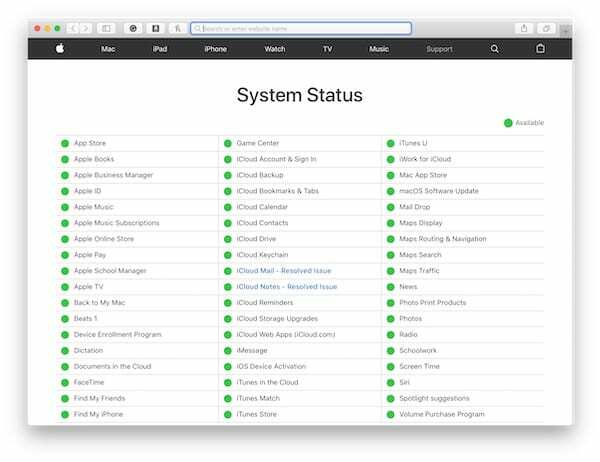
น่าเสียดายที่คุณไม่สามารถทำอะไรได้มากนักหากเป็นกรณีนี้ ยกเว้นรอให้ Apple แก้ไขปัญหาในตอนท้าย จากนั้นลองสำรองข้อมูลอีกครั้ง
รีเซ็ตการตั้งค่า Wi-Fi และเครือข่ายของคุณ
ตามที่ระบุไว้ก่อนหน้านี้ การสำรองข้อมูล iCloud ต้องใช้การเชื่อมต่อ Wi-Fi ตรวจสอบเราเตอร์ของคุณเพื่อดูว่าเชื่อมต่ออินเทอร์เน็ตอยู่หรือไม่ และอย่าลืมทดสอบการเชื่อมต่อนั้นด้วยการโหลดหน้าเว็บออนไลน์ นอกจากนี้ยังควรรีบูตเราเตอร์ของคุณในกรณีที่มันทำงานช้าหรือปิดกั้นข้อมูลสำรอง iCloud ของคุณ
สุดท้าย คุณควรรีเซ็ตการตั้งค่าเครือข่ายบนอุปกรณ์ของคุณ แล้วเชื่อมต่อกับการเชื่อมต่อ Wi-Fi ของคุณอีกครั้ง อย่างไรก็ตาม คุณควรรู้ว่าคุณจะสูญเสียการเชื่อมต่อ Wi-Fi หรือ VPN ที่บันทึกไว้ทั้งหมด แม้ว่าคุณจะไม่สามารถป้อนข้อมูลอะไรได้อีกก็ตาม
วิธีรีเซ็ตการตั้งค่าเครือข่าย:
- ไปที่ การตั้งค่า > ทั่วไป > รีเซ็ต
- แตะรีเซ็ตการตั้งค่าเครือข่าย
- ป้อนรหัสผ่านอุปกรณ์ของคุณ
เตรียมตัวรอได้เลย
บางครั้งการสำรองข้อมูลต้องใช้เวลา เวลาเยอะ. ผู้ใช้รายงานว่าใช้เวลามากถึง 10 ชั่วโมงในการสำรองข้อมูล iCloud ให้เสร็จสมบูรณ์! ตรวจสอบให้แน่ใจว่าอุปกรณ์ของคุณมีโอกาสเพียงพอในการเริ่มต้นและสำรองข้อมูลให้เสร็จสิ้นโดยไม่หยุดชะงักในการเชื่อมต่ออินเทอร์เน็ตหรือไฟฟ้าดับ
หากคุณได้เริ่มการสำรองข้อมูลแล้ว ให้เตรียมพร้อมที่จะรอให้เสร็จสิ้นไม่ว่าจะใช้เวลานานเท่าใด เพียงวางโทรศัพท์ของคุณลงและพยายามลืมมันไปซักพัก
ไฟล์บางไฟล์ไม่มีข้อผิดพลาด? ลบข้อมูลสำรองล่าสุดของคุณ
ผู้ใช้หลายคนตั้งข้อสังเกตว่าการลบข้อมูลสำรองล่าสุดทำให้สามารถสร้างข้อมูลสำรองใหม่ได้ การแก้ไขนี้มักเกี่ยวข้องกับข้อความแสดงข้อผิดพลาด "บางไฟล์ไม่พร้อมใช้งานระหว่างการสำรองข้อมูลครั้งล่าสุด"
การลบข้อมูลสำรองเก่าทำได้ง่าย แต่ควรทำด้วยความระมัดระวังเท่านั้น หากคุณไม่สามารถสร้างข้อมูลสำรองใหม่ได้ คุณอาจสูญเสียข้อมูลสำรองเพียงรายการเดียวที่คุณมี ซึ่งหมายความว่าหากมีสิ่งผิดปกติเกิดขึ้น รูปภาพ ข้อความ ข้อมูลสุขภาพ และอื่นๆ จะหายไป
คำแนะนำของเราคือสร้างข้อมูลสำรอง iTunes ใหม่ก่อน ดังนั้นไม่ว่าจะเกิดอะไรขึ้น คุณจะได้รับข้อมูลสำรองที่เป็นปัจจุบันเสมอ
วิธีลบข้อมูลสำรองล่าสุดของคุณ:
- ไปที่การตั้งค่า > [ชื่อของคุณ] > iCloud
- จัดการที่เก็บข้อมูล > การสำรองข้อมูล > [อุปกรณ์ของคุณ]
- แตะลบข้อมูลสำรอง
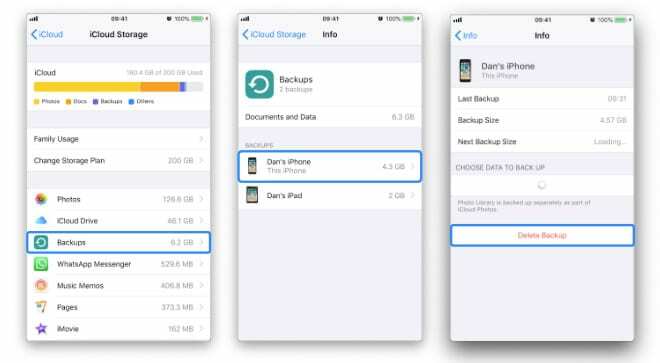
รีสอร์ทเพื่อสำรองข้อมูล iTunes
ทางเลี่ยงมากกว่าวิธีแก้ปัญหา สำหรับผู้ที่ไม่มีเวลาแก้ไข iCloud ในตอนนี้ ไม่ว่าเกิดอะไรขึ้นกับข้อมูลสำรอง iCloud ของคุณ คุณควรจะยังสามารถสำรองข้อมูลบน iTunes ได้ ด้วยวิธีนี้ทุกอย่างบนอุปกรณ์ของคุณจะปลอดภัยและมีเสียงในกรณีที่มีสิ่งผิดปกติเกิดขึ้น
วิธีสร้างข้อมูลสำรอง iTunes:
- เชื่อมต่ออุปกรณ์ของคุณกับคอมพิวเตอร์ที่ใช้ iTunes
- คลิกที่ไอคอนอุปกรณ์ที่ด้านบนของหน้าจอ
- คลิกสำรองข้อมูลเลย
ติดต่อฝ่ายสนับสนุนของ Apple
เราทุกคนชอบที่จะแก้ไขสิ่งต่างๆ ด้วยตัวเอง และไม่มีใครอยากติดอยู่กับคิวการสนับสนุนทางออนไลน์หรือทางโทรศัพท์ แต่ถ้าคุณมาไกลถึงขนาดนี้ คุณก็อาจจะพูดกับผู้ผลิตเองได้เช่นกัน
เยี่ยมชมเว็บไซต์รับการสนับสนุนของ Apple เพื่อพูดคุยกับช่างเทคนิคผู้เชี่ยวชาญเพื่อขอความช่วยเหลือเพิ่มเติมเกี่ยวกับการสำรองข้อมูลของคุณ พวกเขาอาจสามารถพูดคุยกับคุณเกี่ยวกับขั้นตอนที่ซับซ้อนหรือแก้ไขปัญหาใดๆ กับบัญชีของคุณได้
และในสถานการณ์ที่ไม่น่าเป็นไปได้ที่ Apple ไม่สามารถช่วยคุณได้ เรามีข้อเสนอแนะอีกข้อหนึ่ง
ตัวเลือกนิวเคลียร์: กู้คืนอุปกรณ์ของคุณ
มีสองตัวเลือกที่นี่ แต่สำหรับทั้งคู่ คุณต้องการให้แน่ใจว่าคุณมีสำเนาหรือข้อมูลสำรอง iTunes ของสิ่งที่คุณสามารถนำออกจากอุปกรณ์ได้ก่อนที่จะเริ่ม
ไม่ว่าคุณจะทำเช่นนี้โดยการอัปโหลดรูปภาพไปยังระบบจัดเก็บข้อมูลของบริษัทอื่น การเขียนด้วยลายมือในสมุดที่อยู่ของคุณ หรือสร้างข้อมูลสำรอง iTunes คุณต้องทำทุกอย่างที่ทำได้เพื่อนำทุกอย่างออกจากอุปกรณ์
เมื่อคุณทำเสร็จแล้ว เราจะกู้คืนอุปกรณ์กลับเป็นการตั้งค่าจากโรงงาน โดยจะลบข้อมูลที่อยู่ในนั้นออก
วิธีคืนค่าอุปกรณ์ของคุณ:
- ไปที่ การตั้งค่า > ทั่วไป > รีเซ็ต
- แตะลบเนื้อหาและการตั้งค่าทั้งหมด
- ป้อนรหัสผ่านอุปกรณ์ของคุณและรหัสผ่าน Apple ID เมื่อได้รับแจ้ง
เมื่ออุปกรณ์ของคุณกู้คืนสำเร็จแล้ว คุณจะได้รับการต้อนรับด้วยหน้าจอต้อนรับ ทำตามขั้นตอนต่างๆ ที่คุณมีตัวเลือกในการกู้คืนจากข้อมูลสำรองล่าสุดของคุณ ไม่ว่าจะเป็นข้อมูลสำรอง iTunes ที่สร้างขึ้นใหม่หรือ iCloud หรือตั้งค่าอุปกรณ์ของคุณเป็นเครื่องใหม่
ทั้งสองตัวเลือกนั้นใช้ได้ แต่คุณอาจพบว่าหลังจากกู้คืนจากข้อมูลสำรองที่มีอยู่แล้ว คุณยังไม่สามารถทำข้อมูลใหม่ให้เสร็จสมบูรณ์ได้ ในกรณีนี้ คุณไม่มีทางเลือกอื่นนอกจากต้องตั้งค่าอุปกรณ์ของคุณเป็นอุปกรณ์ใหม่ คิดว่านี่เป็นโอกาสสำหรับการเริ่มต้นใหม่และสถานะที่สะอาดโดยไม่มีแอพเก่าและการตั้งค่าที่อุดตันอุปกรณ์
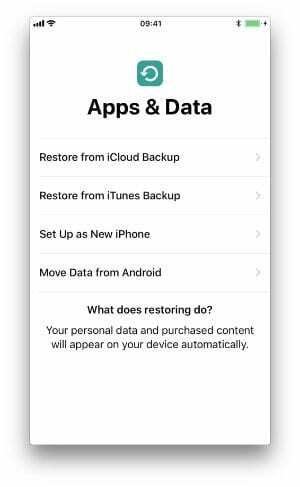
นั่นคือทุกอย่าง หาก 9 ขั้นตอนแรกไม่ได้รับการสำรองข้อมูลของคุณ ขั้นตอนสุดท้ายจะช่วยคุณได้อย่างแน่นอน แจ้งให้เราทราบว่าประสบการณ์ของคุณกับการสำรองข้อมูลเป็นอย่างไร คุณชอบผลประโยชน์หรือไม่? หรือมันน่าหงุดหงิดเกินไปที่จะทำให้มันคุ้มค่าเมื่อการสำรองข้อมูล iCloud ของคุณไม่เสร็จสมบูรณ์

Dan เขียนบทช่วยสอนและคำแนะนำในการแก้ปัญหาเพื่อช่วยให้ผู้คนใช้ประโยชน์จากเทคโนโลยีของตนให้เกิดประโยชน์สูงสุด ก่อนที่จะมาเป็นนักเขียน เขาสำเร็จการศึกษาระดับปริญญาตรีด้านเทคโนโลยีเสียง ดูแลการซ่อมที่ Apple Store และสอนภาษาอังกฤษในประเทศจีนด้วย